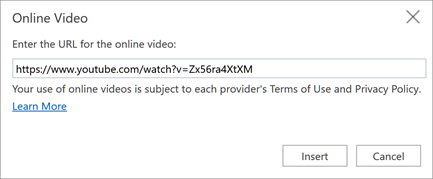クイック ヒント: PowerPoint for the webでの追加と書式設定
適用先
テキストを追加する
-
テキスト プレースホルダー内を選択し、入力を開始します。
-
箇条書きを使用するには、テキストの行にカーソルを置き、[ホーム] タブの [段落] グループで箇条書きのスタイルを選択します。
![PowerPointのテキストを含む [入力テキスト] ボックス](/images/ja-jp/79e64f68-ef20-4d11-8168-80633501d522)
画像を挿入する
-
スライドに画像を挿入する場所を選択します。
-
[画像 > 挿入] を選択し、[このデバイス、ストック イメージ、Web、モバイル デバイス、OneDriveで検索] などの画像を見つける場所を選択します。
-
開いたダイアログ ボックスで、挿入する画像を参照し、その画像を選択し、[ 挿入] を選択します。
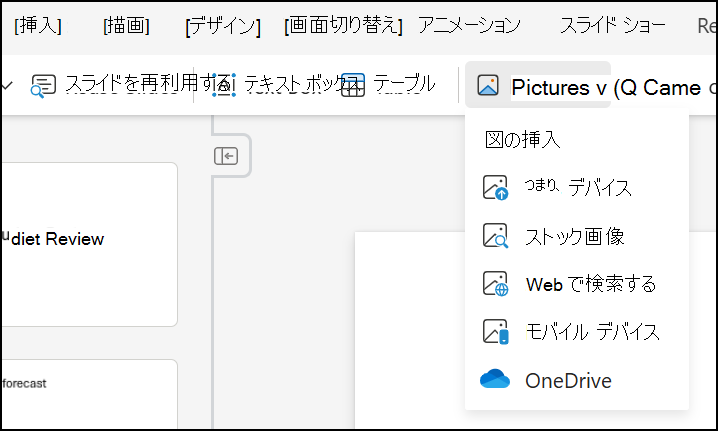
図形、アイコン、SmartArt を挿入する
[ 挿入 ] タブを使用すると、スライドに視覚的な魅力を追加できます。
-
[ 図形 >挿入 ] を 選択し、 ドロップダウンで図形を選択します。
-
[ > アイコン の挿入] を選択し、ドロップダウンでアイコンを選択します。
-
[ 挿入 > SmartArt ] を選択し、ギャラリーで目的の SmartArt グラフィックのレイアウトを選択します。
![[挿入] タブ](/images/ja-jp/f3108ee2-6d3c-4671-98ff-7dbe981b2ae9)
ビデオを挿入する
-
スライドにビデオを挿入する場所を選択します。
-
[ ビデオ >挿入 ] を 選択し、 ドロップダウンで追加するビデオの種類を選択します。
-
ビデオ ファイル がデバイス上にある場合は、[このデバイス] を選択します。
-
ストック ビデオ ライブラリからビデオを選択する場合は、[ストック ビデオ] を選択します。
-
オンライン ビデオにリンクする場合は、[オンライン ビデオ] を選択します。
-
-
追加するビデオを選択します。
-
[挿入] を選択します。